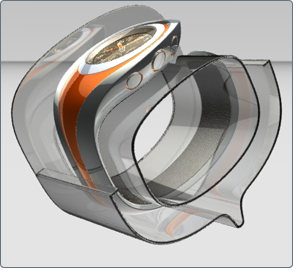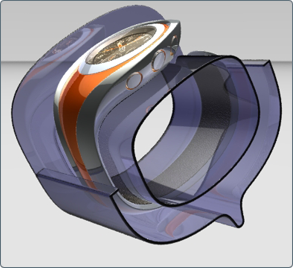Showcase kann eine Szene entweder im Modus Hardware-Rendering (linkes Bild oben) oder Raytracing-Rendering (rechtes Bild oben) anzeigen. Das Hardware-Rendern ist die Vorgabemethode für die Anzeige aller Szenen. Jeder Rendermodus
verfügt über verschiedene Eigenschaften und Vorteile, während alle Arbeitsabläufe und Werkzeuge für die Datenvorbereitung,
Präsentation und Ausgabe gleich bleiben, unabhängig davon, welcher Modus verwendet wird. Der Wechsel zwischen den Hardware-
und Raytracing-Rendermodi ist einfach, und die Darstellung der Szene wird innerhalb der Grenzen der einzelnen Modi beibehalten.
Um Raytracing zu aktivieren, drücken Sie zu einem beliebigen Zeitpunkt R. Um zum Hardware-Rendern (mit aktivierten Schatten und Umgebungsschatten) zurückzukehren, drücken Sie D. Weitere Informationen zum Wechseln zwischen Rendermodi finden Sie unter Wechseln zwischen visuellen Stilen.
Info zum Hardware-Rendering
Vorteile des Hardware-Renderings:
- Verwendet die GPU (Grafikkarte) zur Berechnung und Anzeige der Szene.
- Sehr schnelle Programmausführung (Frames pro Sekunde) auf unterstützter Hardware.
- Einfache Manipulation von Objekten, Materialien, Texturen und Kameras aufgrund der schnellen Programmausführung.
- Sehr schnelle Bild- und Filmausgabe bei sehr hohen Auflösungen.
Beim Hardware-Rendering wirkt sich der Typ und die Größe des Videospeichers der Grafikkarte auf die Leistung aus.
Info zum Raytracing
Raytracing erzeugt äußerst realistische Darstellungen, indem "Strahlenspuren" aus jedem gerenderten Pixel in der Szene verfolgt
werden, die anschließend Abprall-, Biegungs- und andere visuelle Effekte erzeugen, ähnlich wie echtes Licht. In Showcase ist
Raytracing visuell ähnlich zum Hardware-Rendering, fügt jedoch noch viele neue Effekte hinzu.
Vorteile des Raytracings:
- Verwendet die CPU (Computerprozessoren) zur Berechnung und Anzeige der Szene.
- Darstellungen sehr hoher Qualität mit realistischen Schatten, Transparenzen und Reflexionen.
- Verbessert Umgebungen, Lichtquellen und Materialien mit neuen Eigenschaften und Funktionen.
- Kann für Interaktivität oder für die abschließende Ausgabe optimiert werden.
Beim Raytracing wirkt sich die Anzahl und die Geschwindigkeit der Prozessoren auf die Leistung aus.
Weitere Dinge, die Sie über Raytracing wissen sollten:
- Raytracing in Showcase kann sowohl interaktiv (die Szene kann bearbeitet werden, während das Raytracing aktualisiert wird)
als auch offline für die Ausgabe (die Szene kann mit einer beliebigen Größe oder Qualitätsstufe gerendert und sofort auf den
Datenträger geschrieben werden) erfolgen.
- Interaktives Raytracing kann im Verlauf des Renderns die Qualität weiter verbessern, wenn die Szene statisch ist.
- Mit Voreinstellungen im Dialogfeld können erweiterte Raytracing-Effekte gezielt hinzugefügt und gesteuert werden.
Typen von Raytracing-Effekten
Zusätzlich zur Anzeige, die mit Hardware-Rendering erreicht wird, erstellt Raytracing visuelle Effekte, die die Qualität des
Bilds verfeinern. Einige dieser Effekte basieren auf den Materialien in der Szene, andere erfordern, dass eine bestimmte Raytracing-Qualitätsvoreinstellung
verwendet wird, um den Effekt zu erhalten. Einige der Effekte werden hier aufgeführt, in Reihenfolge oder Darstellung in den
Voreinstellungen.
- Strahlenförmig verlaufende Reflexionen und Transparenz: Objekte können sich selbst reflektieren, die Umgebung und andere Objekte in der Szene. Der Effekt wird durch die Materialeigenschaften
gesteuert, und die Reflexions- und Transparenz-Einstellung im Dialogfeld legt die Anzahl der gleichzeitig angezeigten Reflexionen fest.
- Refraktion: Durch transparente Materialien betrachtete Objekte erscheinen verzerrt, basierend auf dem Refraktionsindex für dieses Material,
ähnlich wie Linsen und transparente Medien in der realen Welt. Der Effekt wird in den Materialeigenschaften gesteuert.
- Absorption: Die Transparenz von Materialien kann durch Simulation der Absorption von Licht auf Dicke basiert gefärbt und tiefenbegrenzt
werden. Der Effekt wird in den Materialeigenschaften gesteuert.
- Strahlenförmig verlaufende Schatten: Objekte können präzise Schatten auf sich selbst, andere Objekte in der Szene oder die Umgebung werfen. Lichtquellen in der
Szene werfen auch im Raytracing-Modus Schatten, und diese Schatten können über verschiedene Weichheitswerte basierend auf
dem Abstand und der Lichtquellengröße verfügen. Der Effekt wird durch Lichteigenschaften gesteuert und in den Raytracing-Qualitätsvoreinstellungen
aktiviert.
- Strahlenförmig verlaufende Umgebungsschatten: Alle Objekte können Umgebungschatten (Schattierung aus Licht, das die Szene umgibt) haben, die vom Ray Tracer berechnet werden.
Im Gegensatz zu erfordert dieser Effekt keine vorherige Berechnung und ist nicht beim Hardware-Rendering sichtbar. Der Effekt wird in den
Raytracing-Qualitätsvoreinstellungen aktiviert.
- Globale Illumination: Auf alle Objektoberflächen kann simuliertes "Rückpralllicht" aus anderen Objekten und der Umgebung geworfen werden. Dadurch
wird die Szene sichtbar in Bereichen aufgehellt, in denen eine starke Beleuchtung vorhanden ist. Der Effekt wird in den Raytracing-Qualitätsvoreinstellungen
aktiviert.